Cum se configurează mouse-ul peste Windows 7 pe laptop și PC
În viața noastră, există o varietate de situații în care persoana nedorită obține acces la PC-ul nostru fără permisiune. Poate fi copii, prieteni care doresc să facă o glumă sau doar un virus care modifică setările sistemului. Astăzi vorbim despre cum să configurați mouse-ul la Windows 7. Nu e proces atat de complicat, cum ar părea la prima vedere.

mouse-ul optic, precum și orice alt echipament calculator personal, au nevoie de software-ul din dreapta. Poate că ați observat că acest produs este vândut fără un CD cu drivere, dar instalarea este încă în desfășurare. Există două opțiuni modul de configurare a mouse-ul pe software-ul Windows 7.
- Dacă nu utilizați ca versiunea oficială a Windows 7, trebuie să vă faceți griji. Dezvoltatorii gândit totul în avans, astfel încât sistemul de operare pre-conține toate driverele necesare pentru mouse-ul. Trebuie doar să introduceți-l în slotul din dreapta și să aștepte un pic. Sistem de operare vă anunță că instalarea a fost reușită perdea.
- Această versiune a evenimentelor este mai frecventă atunci când sistemul de operare construi calitate scăzută piratate. Mouse-ul, desigur, să fie stabilită, dar atunci când se utilizează dispozitive fără fir, cum ar fi modele de jocuri de noroc sau multibutton pot avea probleme. Deci, va trebui să se uite la modelul de ambalare mouse-ul și descărca drivere de pe Internet. Instalarea acestora se face la fel ca orice alt program.

Acum, să vedem cum de a personaliza butoanele de pe un mouse. Declarația următoare va fi standard pentru cele mai multe setări ale dispozitivului, astfel încât să-l va aminti mai bine.
- Deschideți meniul prin apăsarea butonului „Start“.
- Suntem interesați în elementul „Dispozitive și imprimante“. Dacă este, atunci du-te la pasul 5.
- Dacă nu, apoi faceți clic pe „Control Panel.“
- „Hardware și sunete“.
- Faceți clic pe „Dispozitive și imprimante“.
Înainte de a deschide o fereastra cu toate dispozitivele instalate pe computer. Dacă nu ați instalat anterior driverele, mouse-ul nu va apărea probabil aici.
Apoi faceți clic pe butonul din dreapta al mouse-ului pe pictograma de interes pentru noi. Selectați „Preferințe mouse“. Înainte de a ne este apare o fereastră cu cinci file, fiecare dintre care este responsabil pentru modul de a configura mouse-ul pe Windows 7. Suntem interesați în fila foarte deschis mai întâi.
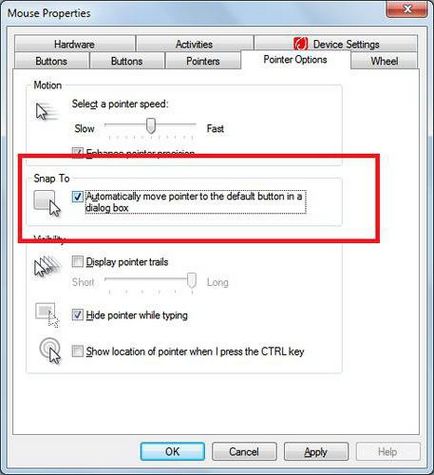
- Butoanele de configurare. Această „cutie“ este responsabil pentru numirea butonul principal al mouse-ului. Dacă vom face, de obicei, cel arătător „clic stânga“, iar media - „dreapta“, atunci când instalarea de acoperire indicatorul începe să servească drept și RMB - funcția de stânga. Această caracteristică a fost destinat pentru comoditatea de lefties, dar pe de altă parte, dacă sunteți din copilărie folosit pentru a lucra cu mâna stângă, iar apoi schimba numirea nu are nici un sens.
- Viteză dublu clic responsabil pentru cât de repede trebuie să apăsați vopseaua înainte de a activa dosarul, eticheta, și așa mai departe. D. mai scăzută viteza setată, mai mult timp poate trece între apăsând din nou. La cea mai mică rată puteți face clic cu orice frecvență, aceasta va fi în continuare numărate.
- Sticky - una dintre caracteristicile cele mai inutile. Când este pornit, va fi nevoie de câteva secunde pentru a prindeți butonul mouse-ului pentru a afișa cadrul pentru a izola zona. Deși mult mai rapid de a utiliza un standard de eliberare.
înregistrare
Având în tratate cu funcționalitatea mouse-ului, mutați la efectele vizuale. Cum se configurează mouse-ul la Windows 7 în stilul care vă place? Se repetă procedura de la elementul anterior, du-te la tab-ul „Pointeri“. Atenția dumneavoastră va fi prezentat cu o fereastră care poate fi împărțit în două componente.
- Lista cu imagini. Acest lucru arată aspectul vizual al cursorul mouse-ului în cazul în care diferitele activități în configurația actuală.
- Lista drop-down. În ea puteți vedea toate posibilele scheme de indicii decor mouse-ului. Este suficient să prin ele și selectați cele mai potrivite pentru tine. În plus, aceste „kituri“ disponibile pentru descărcare de pe Internet.
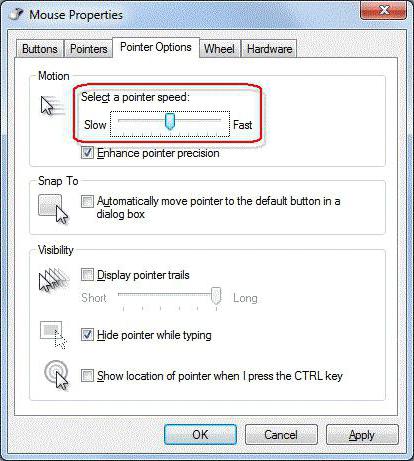
Următorul pas în a răspunde la întrebarea „cum să configurați mouse-ul pe PC-ul Windows 7“ - un cadru de lucru pointer. Du-te la tab-ul „Pointer Options“, putem vedea următoarele caracteristici personalizabile:
- Viteza de deplasare. În versiunile anterioare de Windows, acest parametru se numește sensibilitate. Dreptul cursorului, va fi mai clar indicatorul răspunde la mișcările de mână și cu atât mai puțin este necesar să țineți mouse-ul pe masă pentru a muta indicatorul.
- „Poziția inițială în caseta de dialog.“ Dacă este activat, atunci când deschideți caseta de dialog mută automat cursorul mouse-ului pentru butonul selectat în mod implicit. Destul de incomod, deoarece nu poate fi apăsat accidental pe butonul mouse-ului și alegând opțiunea greșită.
- Ultimul element de meniu este responsabil pentru apariția indicelui. Ei bine potrivite pentru persoanele cu deficiențe de vedere și o mulțime de lucru cu textul. Se întâmplă adesea ca oamenii își pierd din vedere indicatorul, astfel încât să puteți utiliza setările pentru a porni pe urmele mouse-ului sau a transforma semnalul de notificare a poziției cursorului.
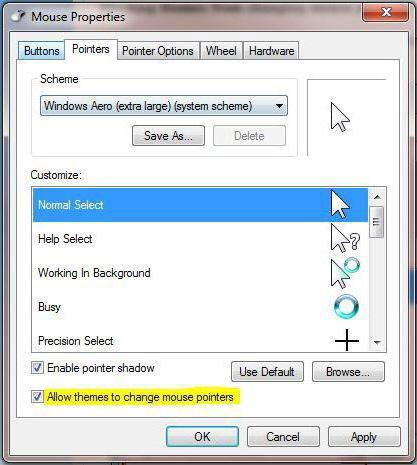
Trebuie, de asemenea, ajustate. Cum se configurează mouse-ul și activitatea roata? Din păcate, există atât de multe opțiuni pentru lucrul cu acel element. Fila corespunzătoare vă poate indica doar câte rânduri pentru a defila pe ecran atunci când porniți roata mouse-ului. Puteți configura mai multe linii simultan sau o pagină întreagă. Aici o chestiune de gust și obiceiuri, dacă utilizați PC-ul pentru o lungă perioadă de timp, această opțiune este mai bine să nu se schimbe. În cazul în care, recent, apoi încercați diferite opțiuni și alegeți pe cel pe care le va atrage mai mult. Derulare orizontală este acum aproape niciodată folosit.
Una dintre cele mai interesante optiuni este orice macro mouse-ul. Ce este? Această secvență de comenzi care va fi activat prin apăsarea doar un singur buton. Foarte la îndemână pentru jocuri. De exemplu, apăsați un buton, și caracterul tău face o serie de fotografii, supraîncărcarea și achiziționarea de muniție, și toate acestea pentru o secundă.
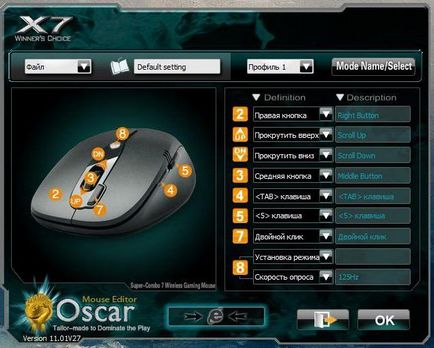
O altă întrebare a întrebat adesea pe utilizatori: „Cum de a configura mouse-ul pe laptop?“ Windows 7 - este o platformă unificată, care include deja drivere pentru toate componentele hardware care se execută, fie că este vorba un calculator sau laptop. Astfel, nu este nevoie să se uite separat, cum să configurați mouse-ul pe un laptop. Toți parametrii și setările sunt modificate în același mod ca și pe un computer. Asta este, așa cum am scris mai sus.
Singurul lucru care nu a fost menționat - este setarea mouse-ului cu butoane multiple. Dar, la fel ca un computer desktop, butoane suplimentare sunt inutile până când nu te-ai setat pe PC-ul și programul suplimentar nu atribuie macro-uri pentru a le. În caz contrar, ele pot fi folosite numai pentru jocuri.
Dacă încercați să configurați mouse-ul pentru joc sau o aplicație specifică, ar trebui să fie făcut în foarte jucărie. În prezent, există mai multe proiecte, care standardiza managementul și nu pot fi schimbate. Cu toate acestea, în marea majoritate a jocurilor utilizatorul nu are nici o opțiune de alegere, ci pentru a regla mouse-ul singur.

În jocurile mod de a setarea de obicei, arată la fel. "Settings" - "Control". După aceea veți vedea o listă a tuturor echipelor din joc. Dacă aveți nevoie pentru a schimba ceva, trebuie doar să faceți clic pe comanda dorită, și apoi cheia pentru care această comandă va fi activat. Ajustarea se efectuează de obicei jucătorii care folosesc mouse-ul non-standard, dar cu 5-7 chei, pentru a nu urca pe tastatură, dar toate au la îndemână.
